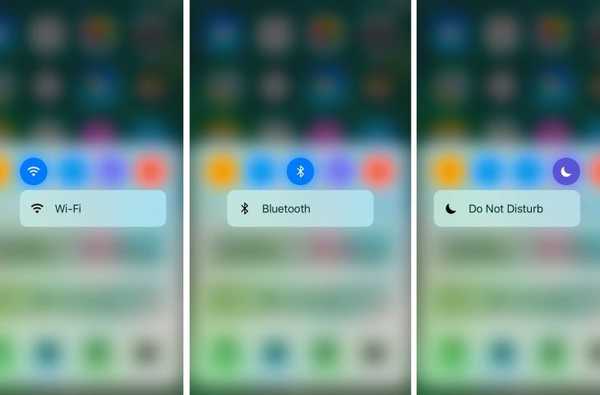Om att ha ett arsenal av snabba genvägar i hela iOS låter bra för dig, bör du värma upp till en jailbreak-tweak-version CCQuick Pro X för iOS10 av iOS-utvecklare Cunstuck ganska snabbt.
Efter installationen, tweak turboladdningar Control Center med en rad nya funktioner. Inte bara kan du öka det visuella tilltalet, utan du kan också uppgradera gränssnittets användbarhet med ytterligare genvägar och växlar bland annat.
Några av genvägarna är ganska lätta att se på en överblick, medan andra är gömda bort i form av gester. Vi kommer att prata lite mer om dem inom kort, men först ger vi dig en översikt över alla alternativ tweak har att erbjuda.
Konfigurera CCQuick Pro X
Efter installationen lägger CCQuick Pro X för iOS 10 till följande inställningsfönster i appen Inställningar:

I det första avsnittet kan du tänka på inställningen för snabb gest, som i princip tillåter dig att utföra åtgärder med vissa statusfältbaserade gester.

Bland de saker du kan ändra i detta avseende är:
- Växla din Quick Gesture-funktion på eller av på begäran
- Aktivera gester individuellt för:
- Dra åt höger på statusfältet för att låsa din enhet
- Dra åt vänster på statusfältet för att lämna appen du är i
- Dubbelklicka på Statusfältet för att öppna appomkopplaren
- Tryck och håll på Statusfältet för att ta en skärmdump
I nästa avsnitt kan du justera ännu fler Control Center-inställningar:

Bland dessa är:
- Växla gesten för att svepa upp på Control Center för att lämna en app eller låsa din enhet på begäran
- Inaktivera gesten på antingen hemskärmen eller låsskärmen eller båda
- Välj höjden som Control Center behöver dra upp för att aktivera gesten
- Colorize Control Center med bakgrundsfärger och alfa-nivåer
I avsnittet Växla kan du välja vilka vippknappar som ska visas i den övre delen av kontrollcentret:

Nedan listas alla växlar du måste välja mellan:
- Flygplansläge
- Wi-Fi
- Blåtand
- Stör inte
- Rotationslås
- Platstjänster
- 3G / LTE
- Ringsignal / mute
- Personlig hotspot
- VPN
- Auto displayens ljusstyrka
- Auto lås
- LocationFaker
- Vibration
- Kantsdata
- respring
- reboot
- Stäng av
- Låg effektläge
Dessa växlar kan enkelt flyttas in eller ut ur den aktiva växellistan genom att knacka och dra dem till respektive sektion.
I avsnittet Snabbstart kan du konfigurera dina genvägar:

Bland genvägarna du måste välja är:
- Ficklampa
- Klocka
- Kalkylator
- Kamera
- Hemskärm
- respring
- SpringBoard-inställningar
- Döda bakgrundsappar
- App switcher
- Låsanordning
- reboot
- Stäng av
- Siri
- LocationFaker
- Skärminspelning
- Rensa app-märken
- Mobildata
Precis som med växlarna kan alla dina genvägar dras in eller ut ur listan för att aktivera eller inaktivera dem i Control Center-gränssnittet.
Fönstret Multitask-inställningar låter dig vitlista appar, vilket hindrar dem från att tvingas sluta när du använder genvägen som dödar alla bakgrundsappar. Du kommer också att kunna förhindra att den musikspelning som för närvarande spelas tvingas sluta när du använder gesten också.
Så fungerar CCQuick Pro X
Nu tänker du förmodligen samma sak som jag gjorde när jag först laddade ner CCQuick Pro X: "det ser komplicerat ut." Å andra sidan, om du ger det ungefär fem minuter av din tid, kommer du att räkna ut det ganska snabbt.
Statusfält-gester kan användas var som helst i iOS, men om du använder aktivatorbaserade statusfältgester kanske du vill överväga att använda dem för att förhindra eventuella konflikter som kan uppstå till följd av inställningen för många statusfältbaserade åtgärder.
När det gäller resten av inställningarna som du har konfigurerat, kommer du att märka att de träder i kraft i gränssnittet för Control Center. Till exempel, över toppen av gränssnittet finns de anpassade vippknapparna som vi aktiverade och längst ner finns genvägar till våra nyligen använda appar:

Knapparna som visas längst ner i Control Center som standard är konfigurerbara, men vi har valt att använda våra nyligen använda appar som standard. For att komma åt fler funktioner fortsätter du att svepa åt vänster / höger mellan knapparna. Att svepa tillräckligt långt tar dig till genvägarna som du aktiverade i Inställningar:

Som du antagligen redan kan se är färgen på Control Center färgad röd i våra skärmdumpar, och det beror på RGB-reglaget för inställningar som vi konfigurerade tidigare. Du kan välja valfri kombination av alfa och färg som du föredrar att använda istället:

En sista sak som vi bör nämna är den dolda kontrollcentralen. Att svepa upp på Control Center och sedan släppa gränssnittet när du är i en app kommer att göra att du går ut till din startsida och sveper upp på Control Center när du är på startskärmen kommer att göra att din enhet låses.
Dessa läggs till bekvämlighetsgester som hjälper användare när deras enhetens knappar är trasiga, men Activator kan också göra mycket av samma saker, så man bör inte räkna Activator vår som ett användbart alternativ.
Avslutar
Sammantaget känns QuickCC Pro X som lite slarvig. Även om det definitivt finns massor av användbara funktioner bakade i tweak, tyckte jag att jag tillbringade mer tid än vanligt för att försöka räkna ut det eftersom det inte kom med mycket dokumentation eller några instruktioner. När jag en gång tog tag i var det dock generellt sett ganska lätt att få tag på.
Även om inte alla kommer att använda alla alternativen som QuickCC Pro X har att erbjuda, kommer de extra genvägs- och växlingsalternativen, liksom de Control Center-baserade appgenvägarna, vara användbara för många jailbreakers.
QuickCC Pro X för iOS10 kan köpas från Cydias BigBoss-arkiv för $ 2,99 och det fungerar på alla fängslade iOS 10-enheter.
Vad är dina tankar om QuickCC Pro X och alla funktioner som det ger till bordet? Dela i kommentaravsnittet nedan.